Создание трубопровода с новым номером линии
Поможем в ✍️ написании учебной работы
- На ленте щелкните вкладку "Главная"
 панель "Вставка элементов"
панель "Вставка элементов"  список "Миникаталог трубы".
список "Миникаталог трубы". - В списке выберите "Трассировать новую линию".
- В диалоговом окне "Присвоить идентификатор" выполните следующие действия.
- В поле "ЦелевойОбъект.Номер" введите номер линии (например, 101).
Чтобы создать неназначенную линию трубопровода, оставьте это поле пустым.
- В списке "Миникаталог" выберите миникаталог (например, CS300).
- В списке "Размер" выберите размер (например, 6 дюймов).

- Нажмите кнопку "Назначить".
- В области чертежа щелчком задайте начальную точку трубы.
- Щелчком задайте следующую точку трубы.
- Нажмите клавишу ENTER для завершения трассировки трубы.
Изменение номера линии трубы
- В чертеже Plant 3D выберите один или несколько компонентов трубы, соединенные стык в стык.
- Щелкните в области чертежа правой кнопкой мыши. Выберите "Свойства".
- На палитре свойств щелкните "Plant 3D"
 "Идентификатор"
"Идентификатор"  "Идентификатор номера линии".
"Идентификатор номера линии".
Прим.:
Список "Идентификатор номера линии" невозможно задать с помощью палитры свойств, если выбранная труба не присоединена.
- В списке "Номер линии" выберите "Создать".
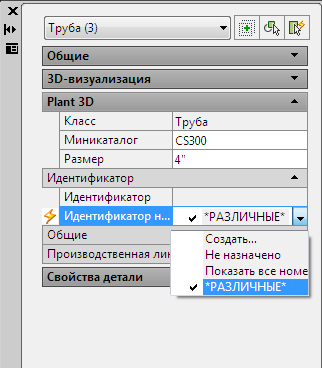
- В диалоговом окне "Присвоить идентификатор" в поле "ЦелевойОбъект.Номер" введите номер линии (например, 105).

- Нажмите кнопку "Назначить".
Переименование номера линии трубы
Прим.:
Для изменения номера линии с помощью Диспетчера данных необходим исключительный доступ к проекту. Переименование номера линии может повлечь за собой изменение нескольких чертежей проекта.
- На ленте выберите вкладку "Главная" > панель "Проект" > "Диспетчер данных".
- В Диспетчере данных в раскрывающемся списке выберите "Данные текущего чертежа".
- В списке "Упорядочить по" щелкните "Упорядочить по области".
- В структуре разверните "Область". Щелкните "Линии трубопровода".
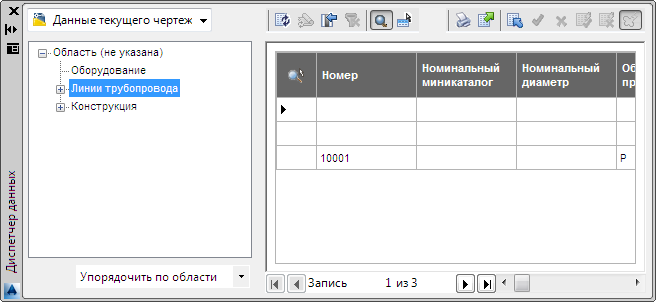
- В виде данных дважды щелкните столбец "Идентификатор" номера линии, который необходимо изменить.
- В диалоговом окне "Присвоить идентификатор" в поле "Номер" введите номер линии (например, 105).

- Нажмите кнопку "Назначить".
Блокировка номера линии
- На ленте щелкните вкладку "Главная"
 панель "Проект"
панель "Проект"  "Диспетчер данных".
"Диспетчер данных". - В окне Диспетчера данных в раскрывающемся списке выберите "Текущие данные проекта".
Если номер линии содержится в текущем чертеже, можно взамен выбрать "Текущие данные чертежа".
Прим.:
Для блокировки номера линии необходим эксклюзивный доступ к проекту. Блокировка номера линии может изменить более одного чертежа проекта.
- В структуре разверните "Область". Щелкните "Линии трубопровода".
- Щелкните правой кнопкой мыши номер линии, который требуется заблокировать (например, 101). Выберите "Заблокировать линию".

Дата: 2019-02-19, просмотров: 382.